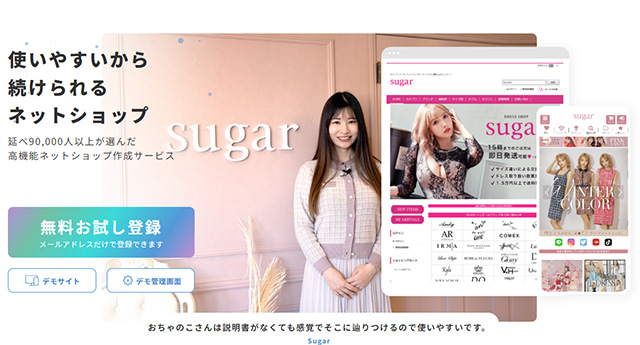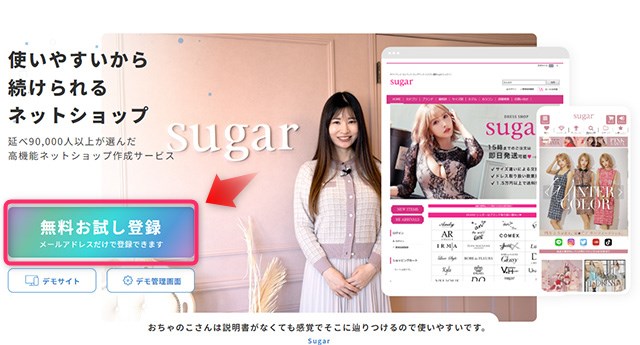「おちゃのこネット![]() 」は、多彩な決済サービスを選べる、APIで外部サービスと連携できるなど高度なサービス・機能を持つ一方で、月額0円から利用できるという価格設定がセールスポイントのネットショップ作成サービスです。30日の無料利用期間がありますので早速、登録してみます。
」は、多彩な決済サービスを選べる、APIで外部サービスと連携できるなど高度なサービス・機能を持つ一方で、月額0円から利用できるという価格設定がセールスポイントのネットショップ作成サービスです。30日の無料利用期間がありますので早速、登録してみます。
おちゃのこネットに登録します
まずは「おちゃのこネット![]() 」にアクセスします。
」にアクセスします。
画面上の「無料お試し登録」ボタンをクリック・タップします。
引用:おちゃのこネット 以下複数素材
「メールアドレス登録」画面が表示されますので、「メールアドレス」を入力し、利用規約にチェックを入れて「アカウント登録」をクリック・タップします。
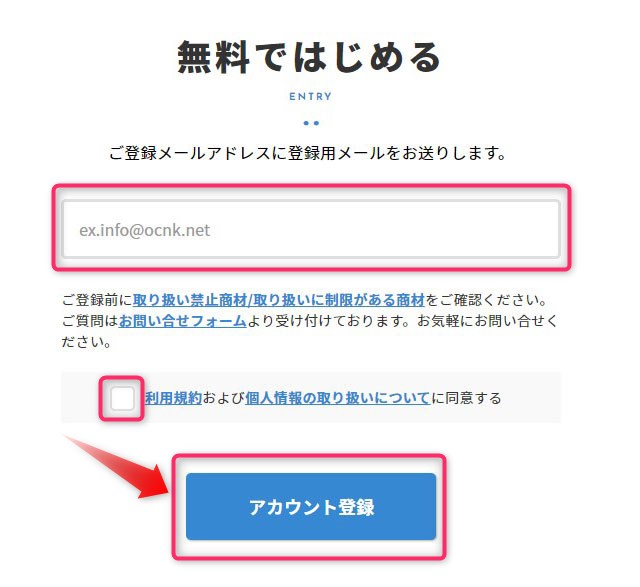
「仮登録完了」が表示されますので、さきほど登録したメールアドレスに仮登録メールが届いているか確認します。24時間以内にクリックして完了させる必要がありますので注意しましょう。
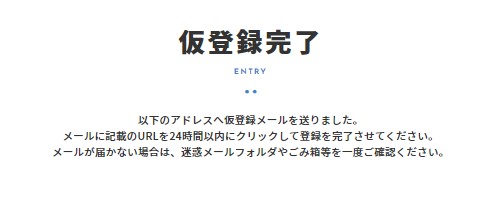
メールが届いていますので、中に記載されているURLをクリックするか、コピーしてブラウザのURL欄にペーストしサイトにアクセスすると認証が完了します。
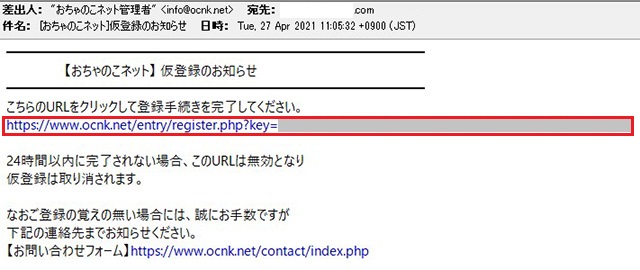
これでメール認証が完了です。新規登録(本登録)画面に移動しますので、希望するプラン・アカウントID・パスワード・ショップ名をここで設定します。Emailは最初に登録したメールアドレスが表示されます。
入力が完了しましたら「アカウント登録」をクリック・タップして進みましょう。
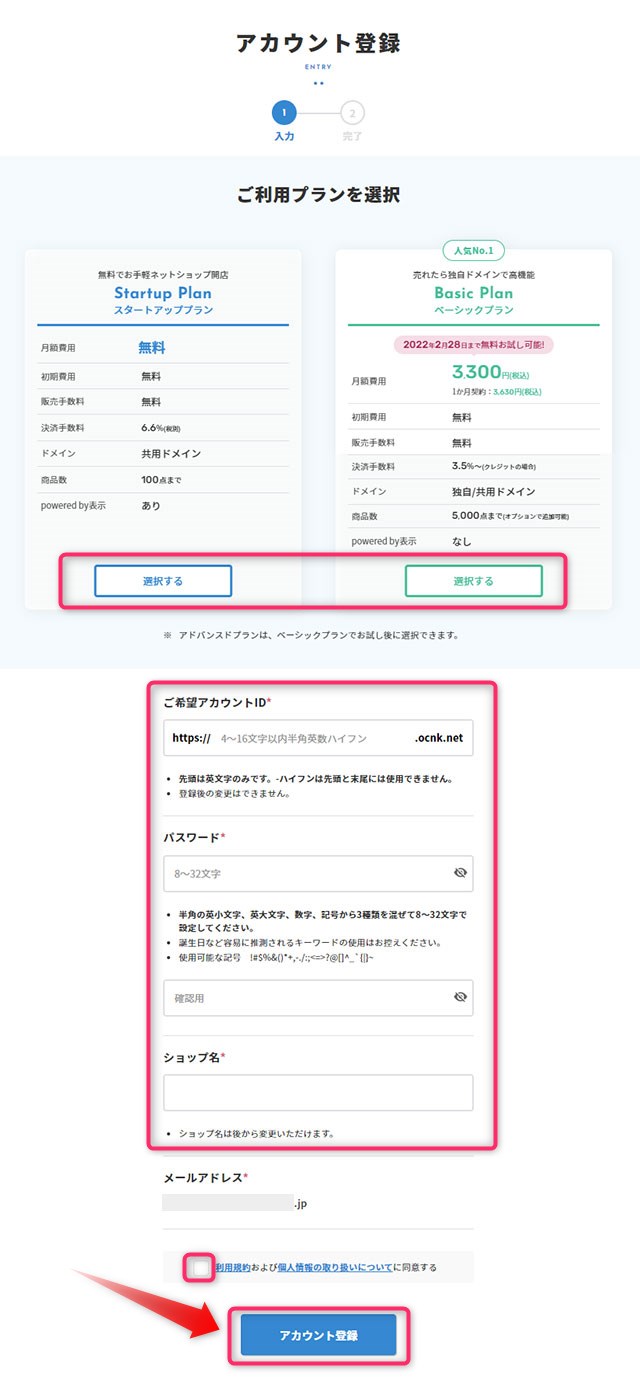
登録が完了し登録完了画面が表示されます。「ログイン画面へ」をクリック・タップして設定を進めます。
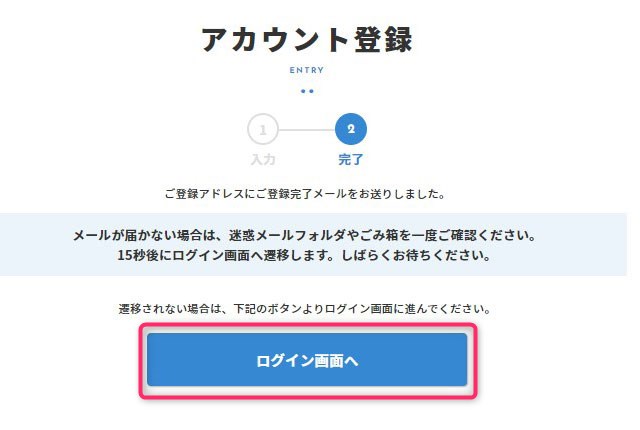
同時にメールが送付されますので、登録内容に間違いがないか確認しておきましょう。
ログイン画面が表示されますので、先ほど登録した「ユーザーID」「パスワード」を入力します。「ログイン」をクリック・タップして進みます。
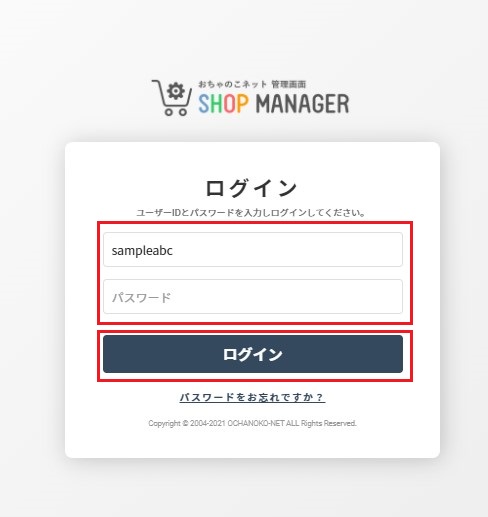
ログイン後の管理画面です。
「スタートアップガイド」「おちゃのこネットマニュアル」などに沿って、ショップの設定を行ってください。
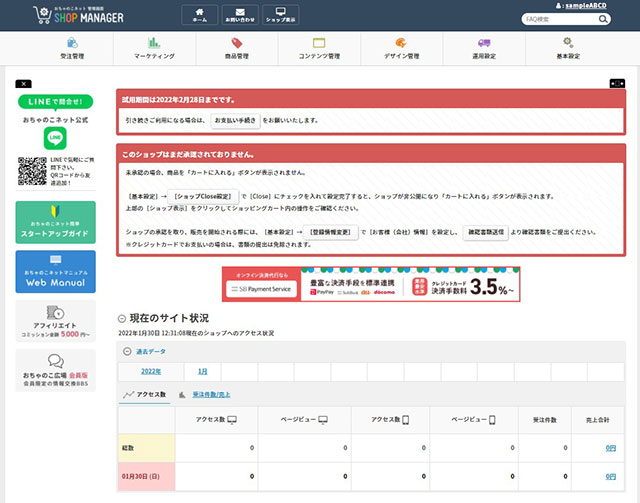
無料期間終了後、継続利用するには?
検証や確認を終えて、そのまま正式利用したい・継続したい場合は管理画面トップページの「お支払い手続き」をクリック・タップするか、基本設定→契約内容確認・変更をクリック・タップして、次画面に進みます。
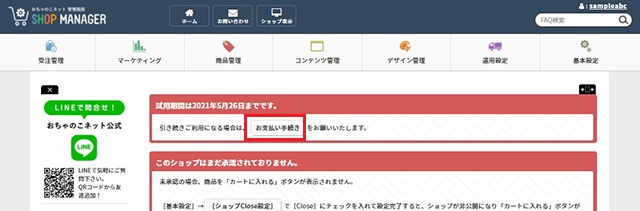
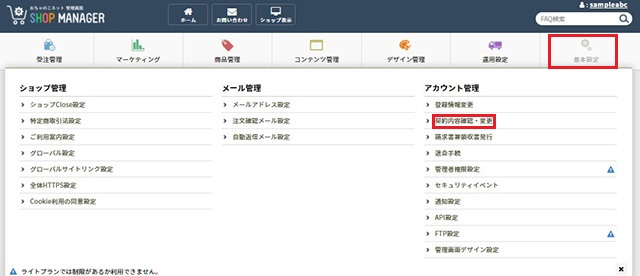
現在の契約内容の確認ができます。継続する・契約内容を変更する場合は「ご契約手続きへ」をクリック・タップします。
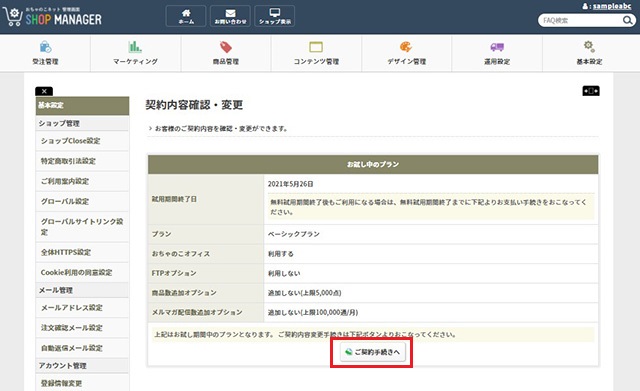
契約期間や契約内容を変更して、正式に申し込めば登録完了です。
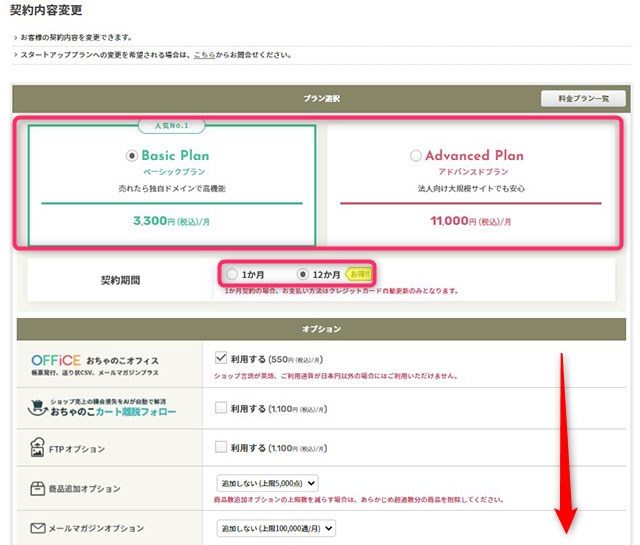
以上、「おちゃのこネット」の登録の流れでした。
おちゃのこネットをさらに詳しく
詳しくは
-

-
おちゃのこネットとは:無料から運営できると評判のネットショップ作成サービス
「おちゃのこネット」は、無料プランがあり、有料プランは初期費用・システム手数料無料、ネットショップに必要な機能が充実のネットショップ作成サービス。豊富なテンプレートでデザインにこだわりたい個人・企業向 ...
続きを見る
まとめ
じっくり試せる無料期間
ネットショップ作成サービス「おちゃのこネット![]() 」は、WEBマニュアルや質問に答えてくれる「 おちゃのこ広場」、最新情報の確認、および操作方法に関するFAQを検索できる「サポートくらぶ」、分からないことを尋ねる管理画面内「お問い合わせ」など、サポートも充実しています。
」は、WEBマニュアルや質問に答えてくれる「 おちゃのこ広場」、最新情報の確認、および操作方法に関するFAQを検索できる「サポートくらぶ」、分からないことを尋ねる管理画面内「お問い合わせ」など、サポートも充実しています。
30日間という長めの無料お試し期間に、じっくりと検証してはいかがでしょう。